O Excel é uma ferramenta poderosa que o ajuda não só na análise de dados, mas também na organização eficiente dos seus dados. A função de mover e copiar folhas de trabalho dentro de um ficheiro Excel ou entre diferentes ficheiros é particularmente útil. Neste guia, aprenderá a transferir folhas de trabalho para um novo ficheiro Excel e quais os passos a seguir. Vamos começar.
Principais conclusões
- Pode mover ou copiar folhas de trabalho com o botão direito do rato.
- É possível integrar folhas de trabalho num novo ficheiro Excel.
- Para cópias, a folha é nomeada com "(2)" no final se o nome já existir.
Instruções passo a passo
Para gerir eficazmente as suas folhas de trabalho, proceda da seguinte forma:
Para começar, abra o ficheiro Excel que contém as folhas de trabalho que pretende mover ou copiar. No nosso exemplo, abrimos o ficheiro "Lista de vendas 2.xlsx", que contém duas folhas de trabalho.
Em seguida, vamos criar um novo ficheiro. Para o fazer, vá a "Ficheiro" no Excel e depois a "Novo" para gerar uma folha de cálculo vazia. Este novo ficheiro permanecerá sem título, o que o ajudará a atribuir claramente as folhas de trabalho mais tarde.
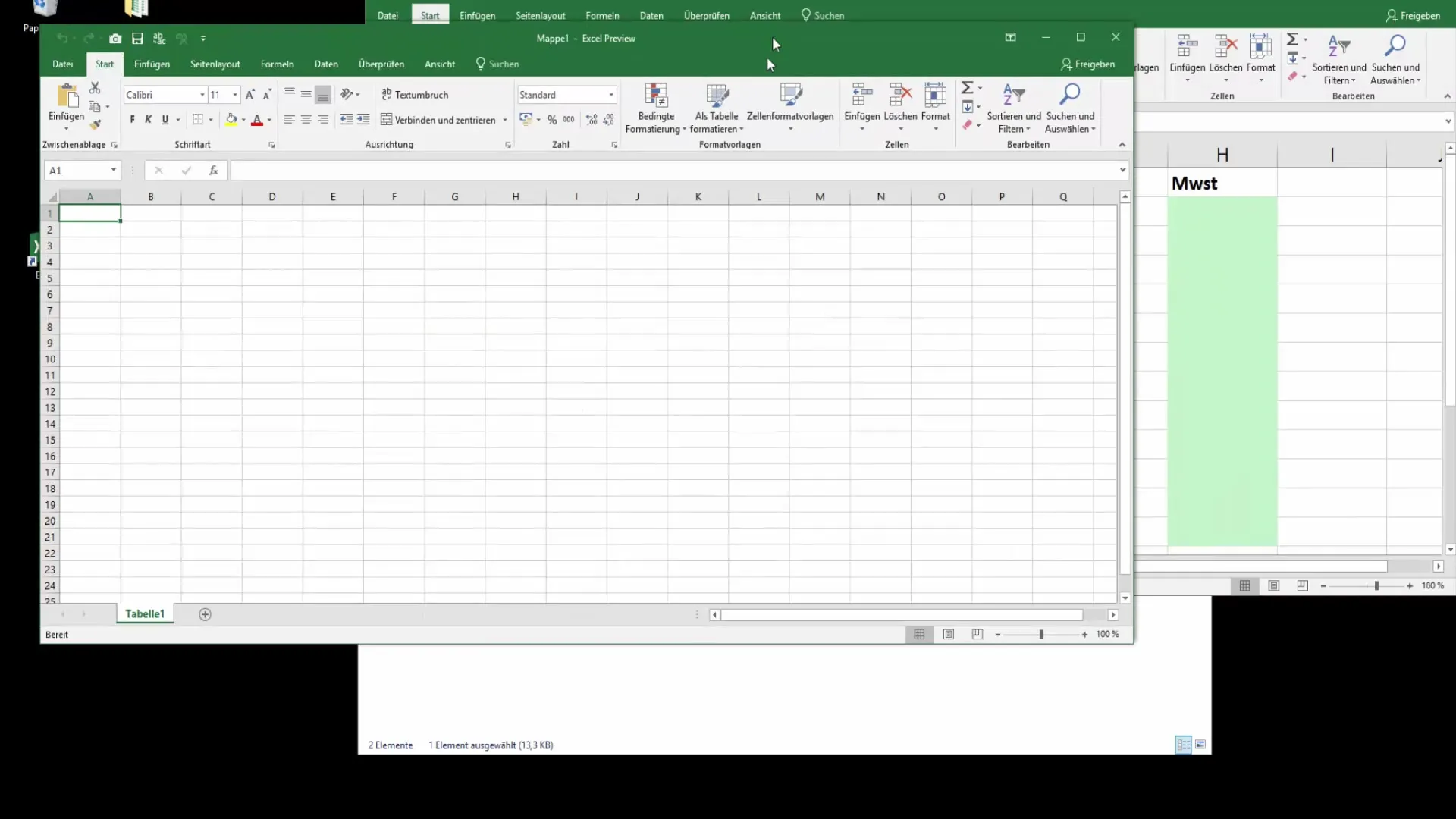
Agora, pretende inserir os dados de uma folha de cálculo no novo ficheiro. Tem a opção de copiar ou mover a folha de cálculo. Para tal, clique com o botão direito do rato no separador da folha de cálculo que pretende copiar ou mover. Selecione "Mover ou copiar" no menu de contexto.
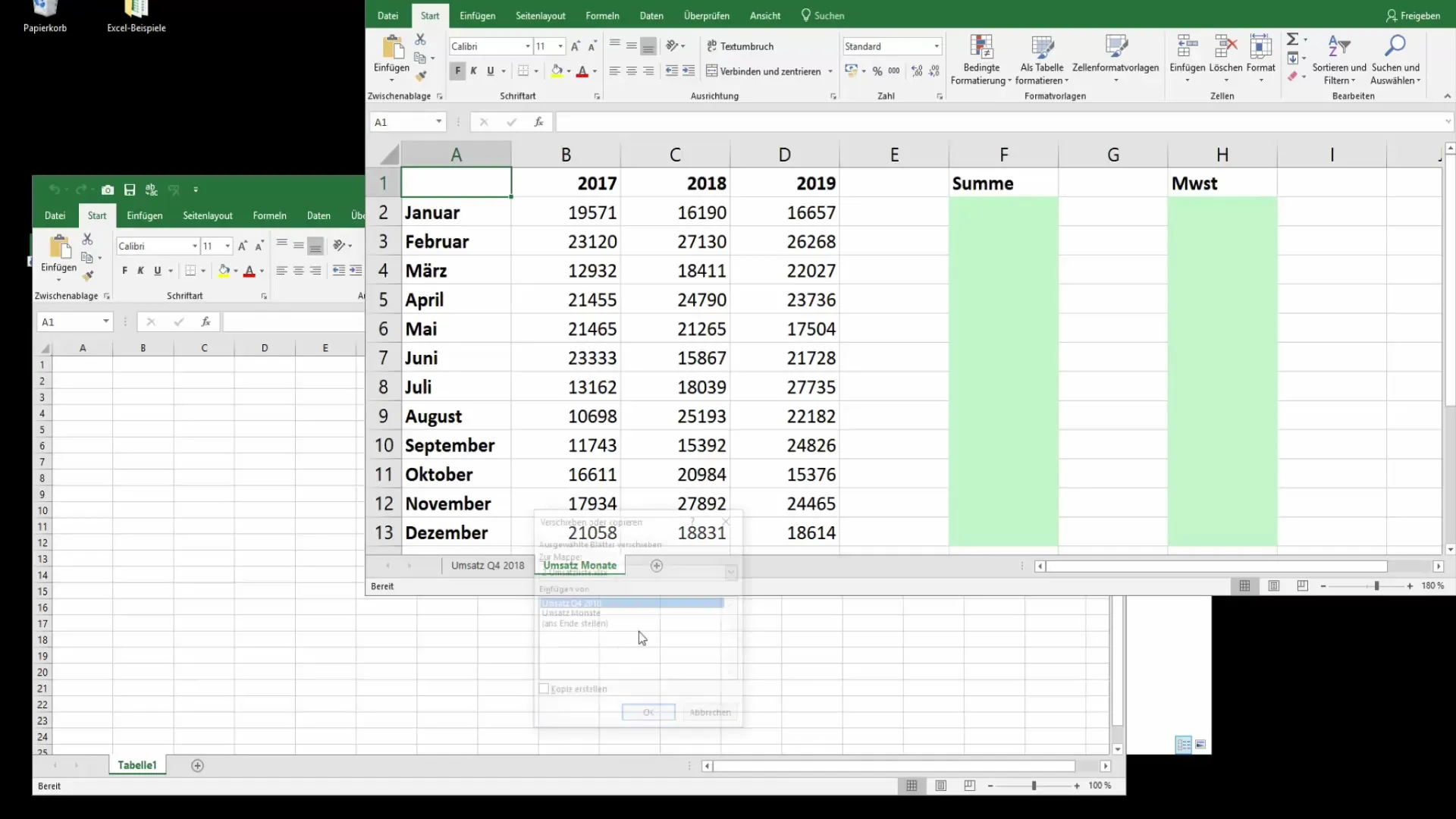
Abre-se uma caixa de diálogo onde pode selecionar a pasta de destino. Selecione o ficheiro recém-criado que abriu anteriormente. Pode também especificar se a folha de cálculo deve ser inserida no final ou numa posição específica do novo ficheiro.
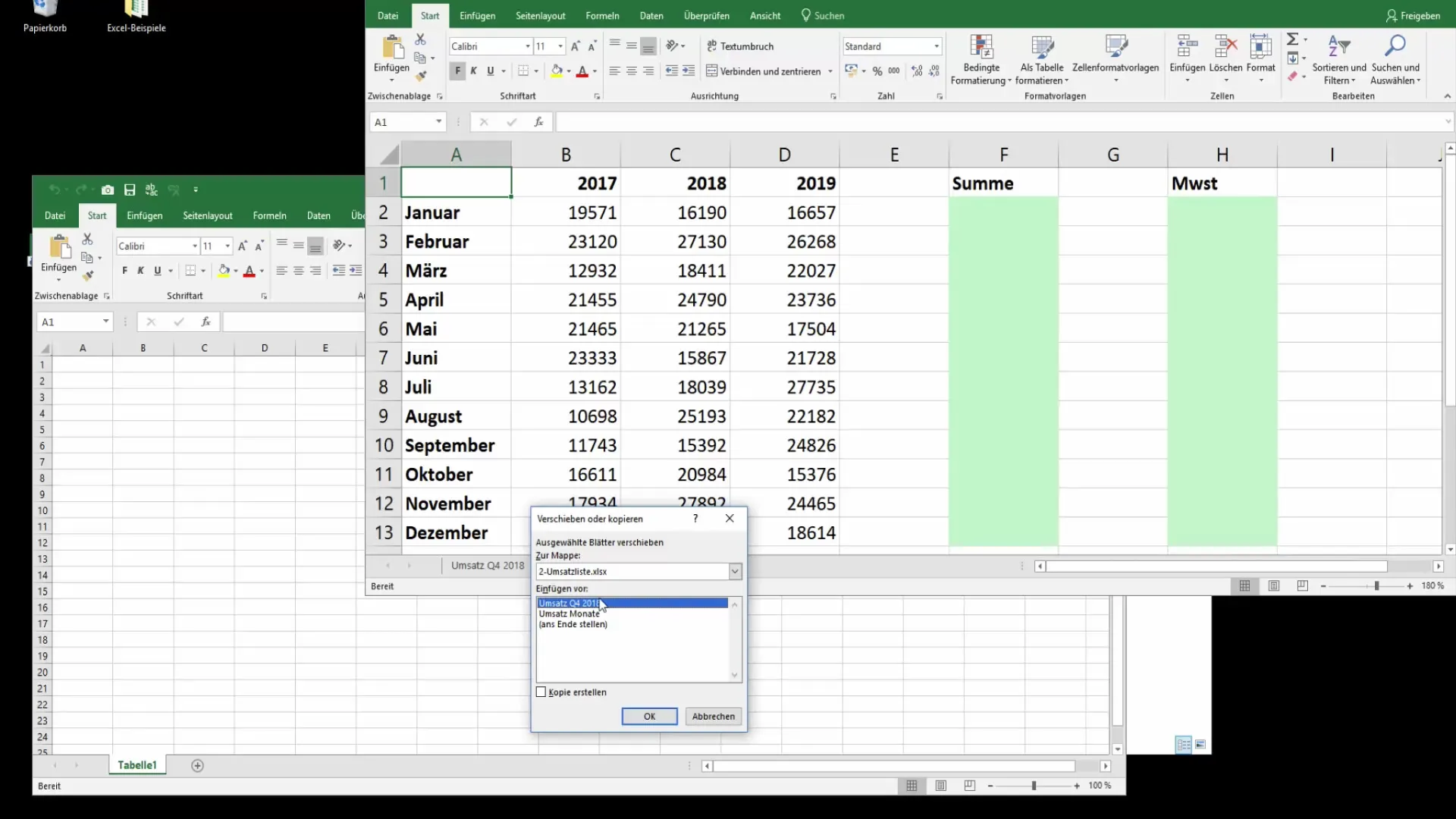
Se pretender criar uma cópia da folha de cálculo, selecione a caixa "Criar cópia". Isto é particularmente útil se precisar dos mesmos dados em vários documentos. Pode agora especificar onde a cópia deve ser colocada.
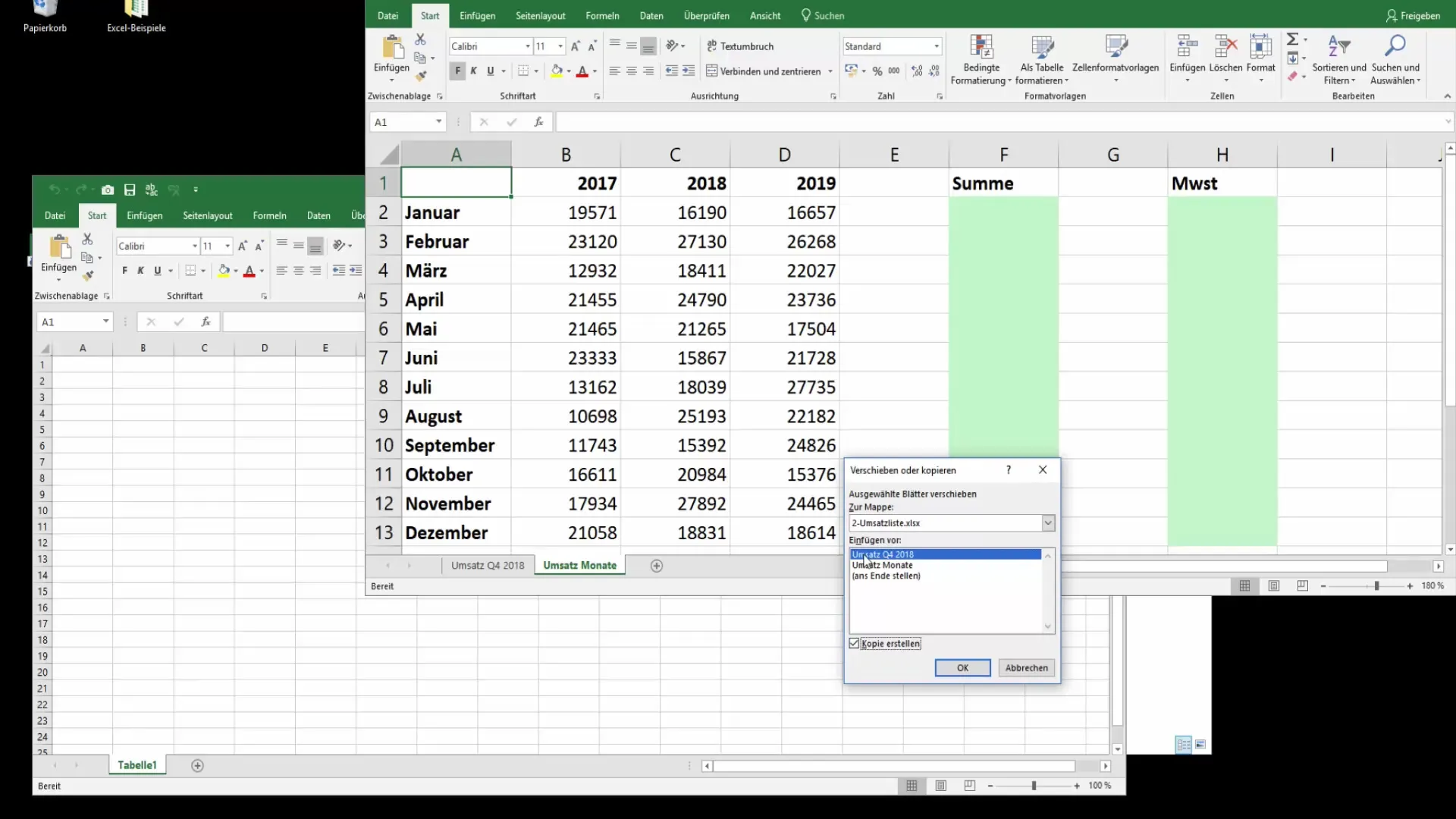
Depois de ter clicado em "OK", a folha de cálculo será inserida no novo ficheiro. Regra geral, " (2)" é acrescentado ao nome da folha se este nome já existir.
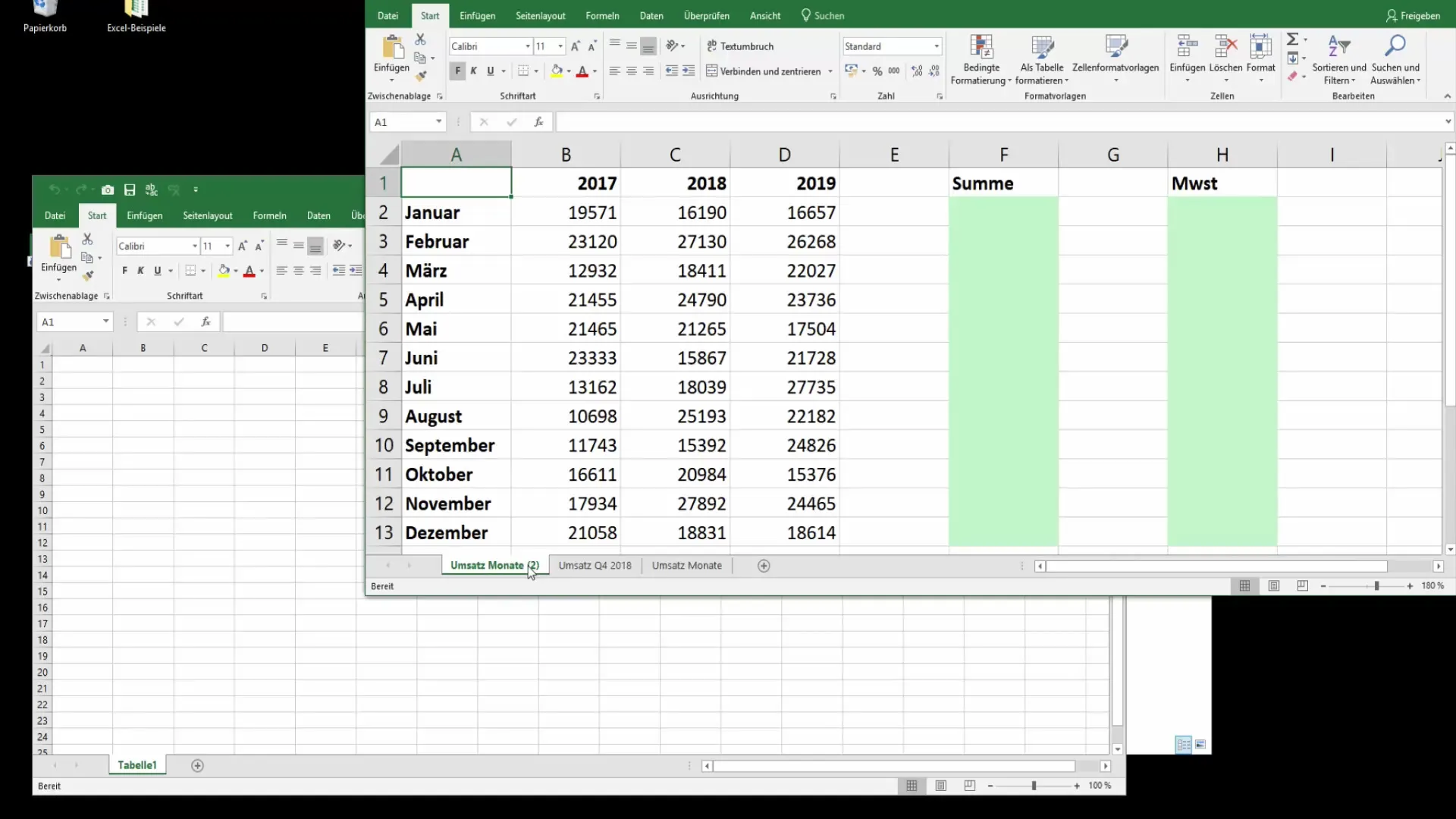
Se preferir mover a folha de cálculo em vez de fazer uma cópia, pode segurar o separador da folha de cálculo e simplesmente arrastá-la para o novo ficheiro. Isto funciona muito intuitivamente.
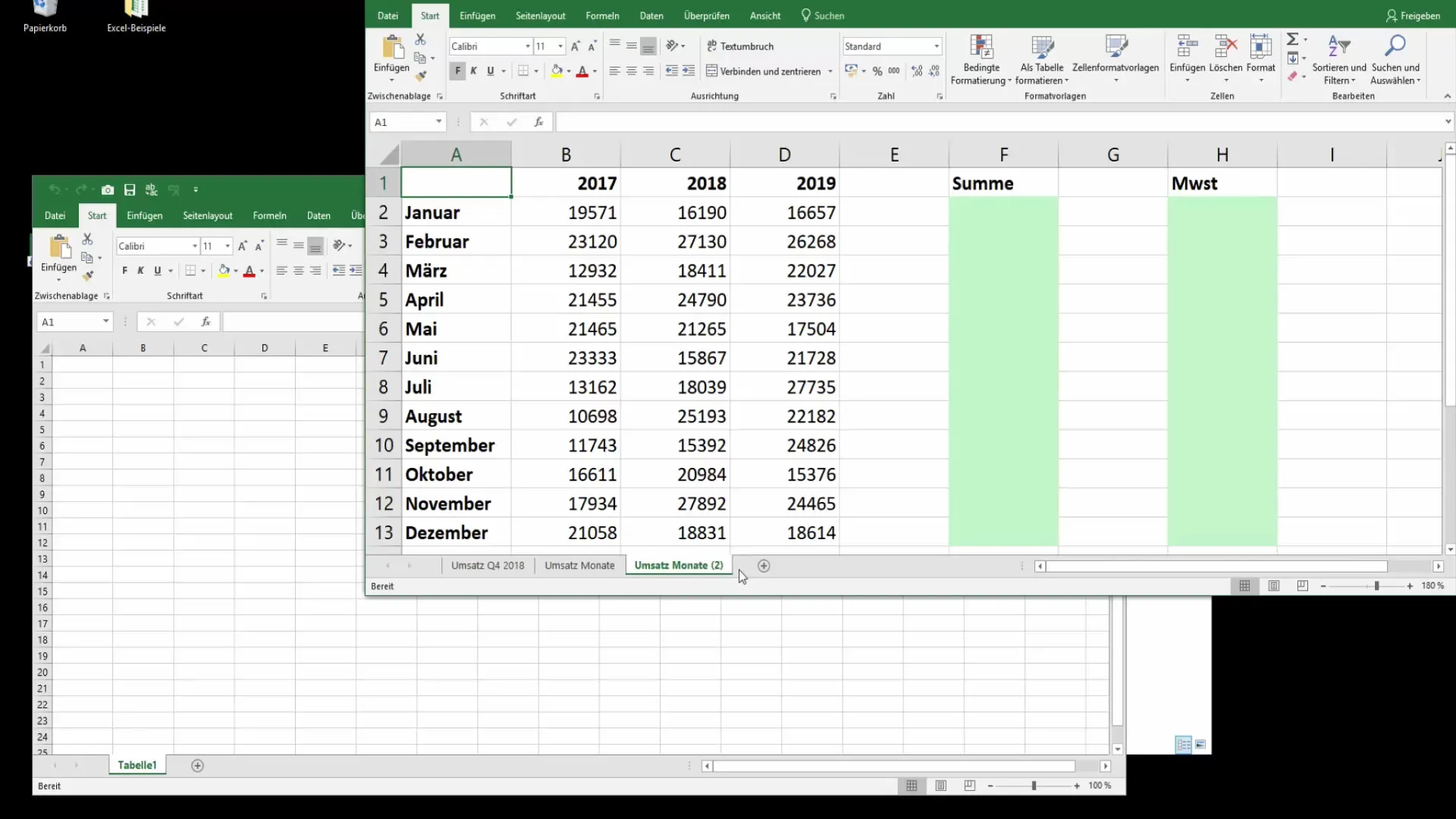
Agora, verifique o novo ficheiro para se certificar de que a folha de cálculo foi movida corretamente. A folha de cálculo deve agora aparecer na íntegra no novo ficheiro Excel e a folha de cálculo original será removida do ficheiro antigo.
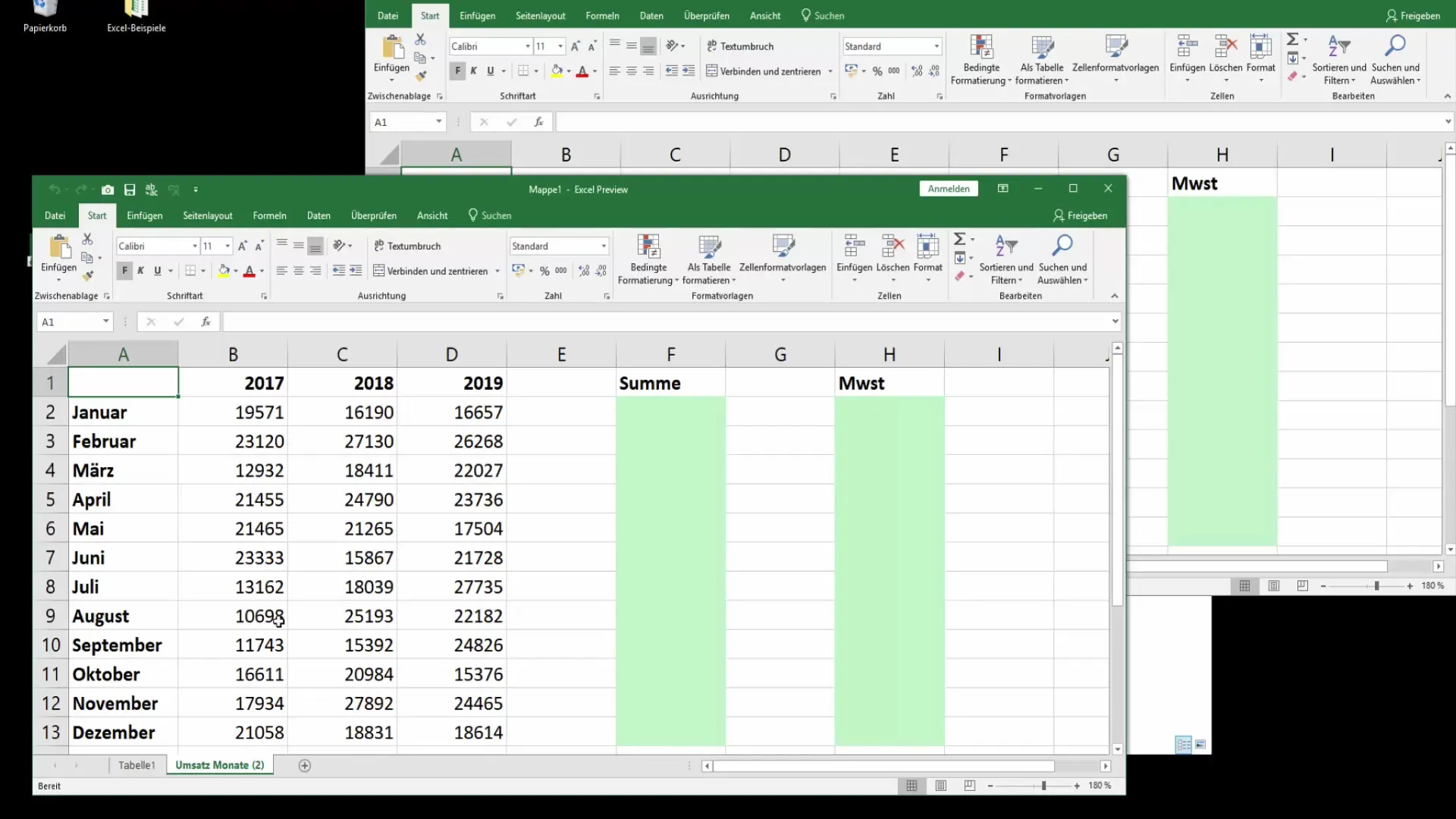
Se pretender adicionar mais folhas de trabalho, pode facilmente repetir estes passos para otimizar o seu novo ficheiro Excel.
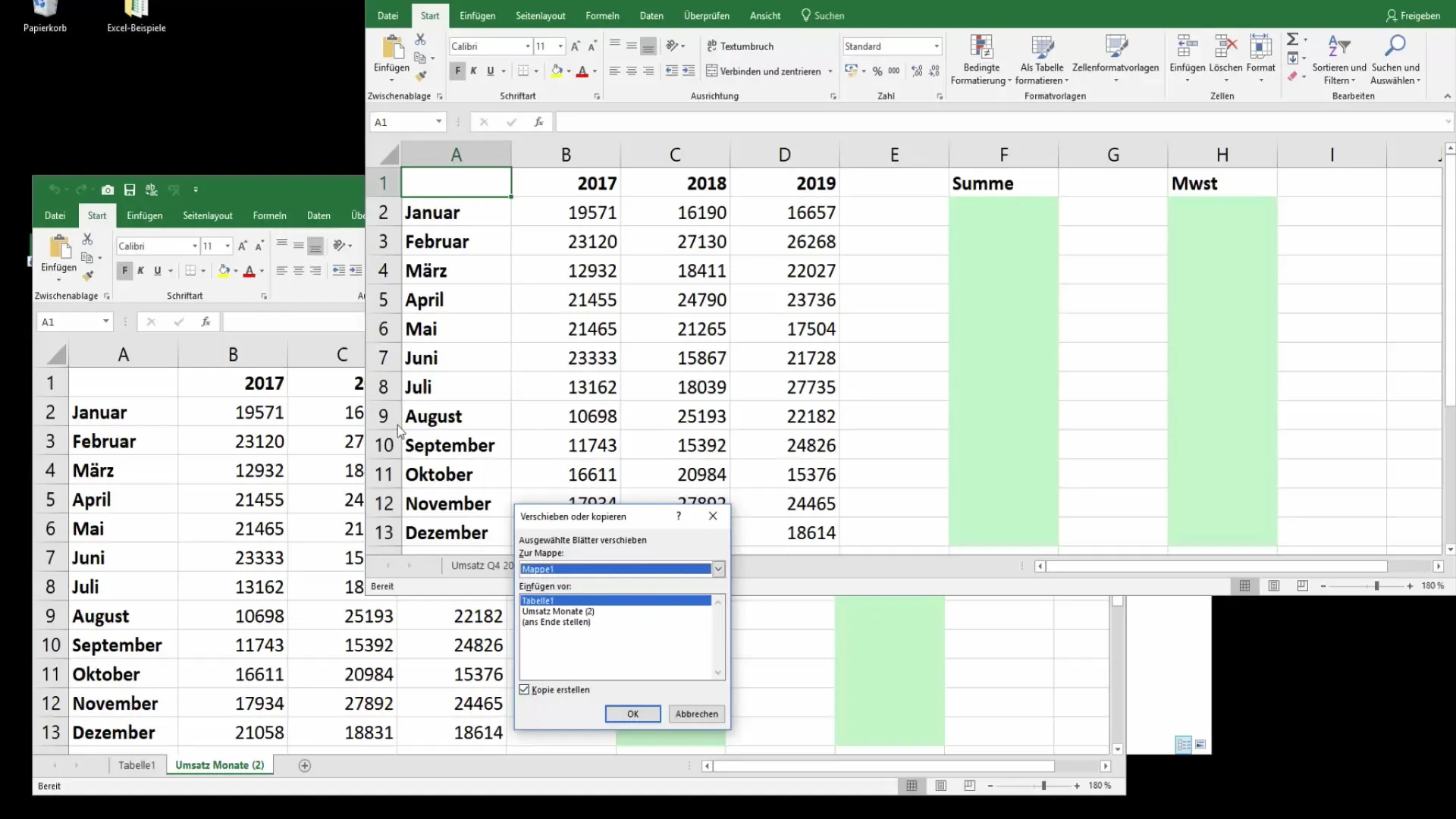
Por fim, deve certificar-se de que atribui um nome significativo ao novo ficheiro, para que possa identificá-lo facilmente mais tarde.
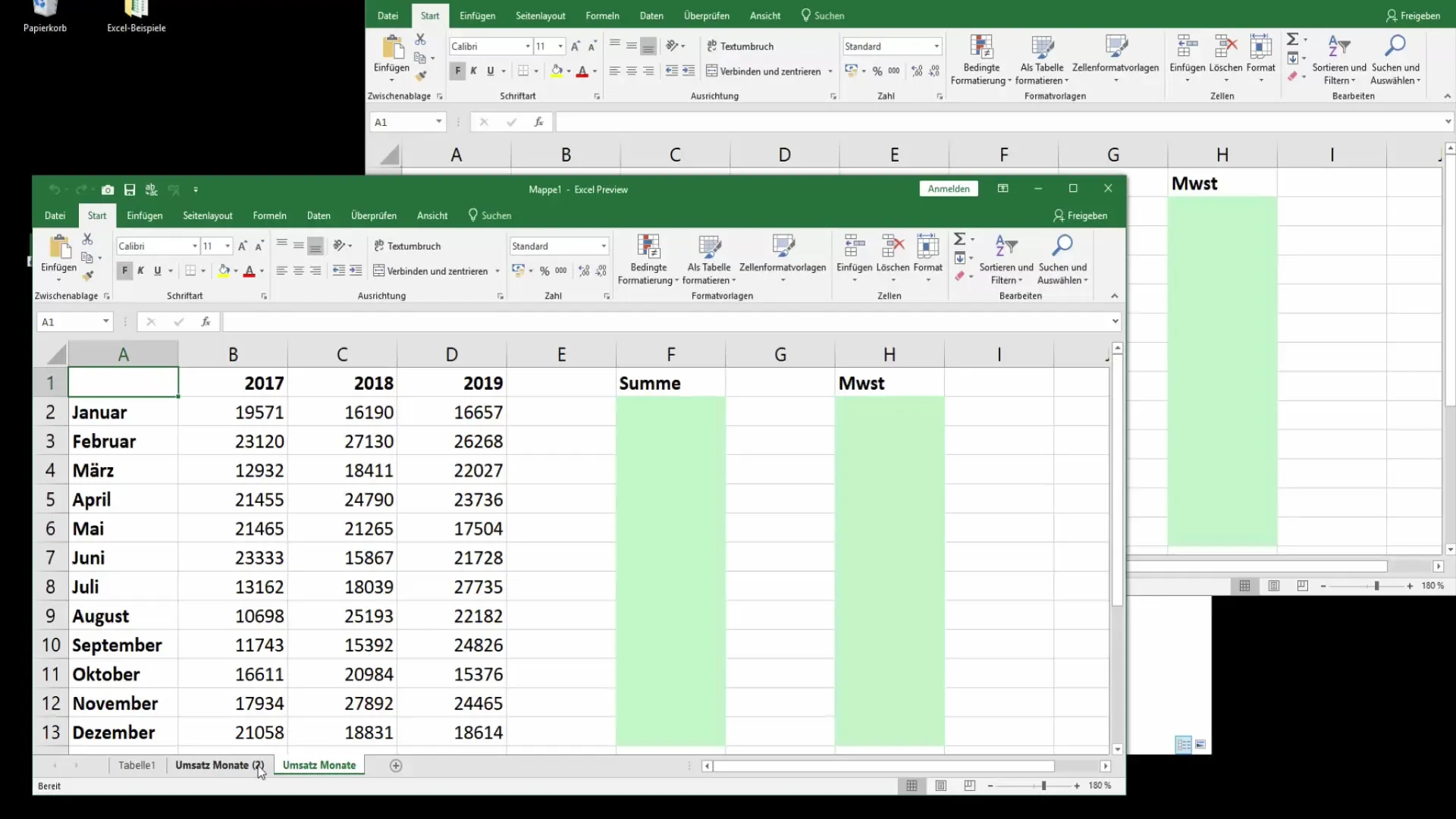
Resumo
Neste guia, aprendeu a mover e copiar folhas de trabalho no Microsoft Excel. Mover para um novo ficheiro permite-lhe organizar melhor os seus dados e simplifica consideravelmente os seus fluxos de trabalho.


